-
iPhoneでイヤホンが使えない?原因と今すぐできる解決方法
- 池袋店 2025-05-26 2025-05-26 池袋店修理担当 大町

まず確認!イヤホン本体に問題がないかチェックしよう
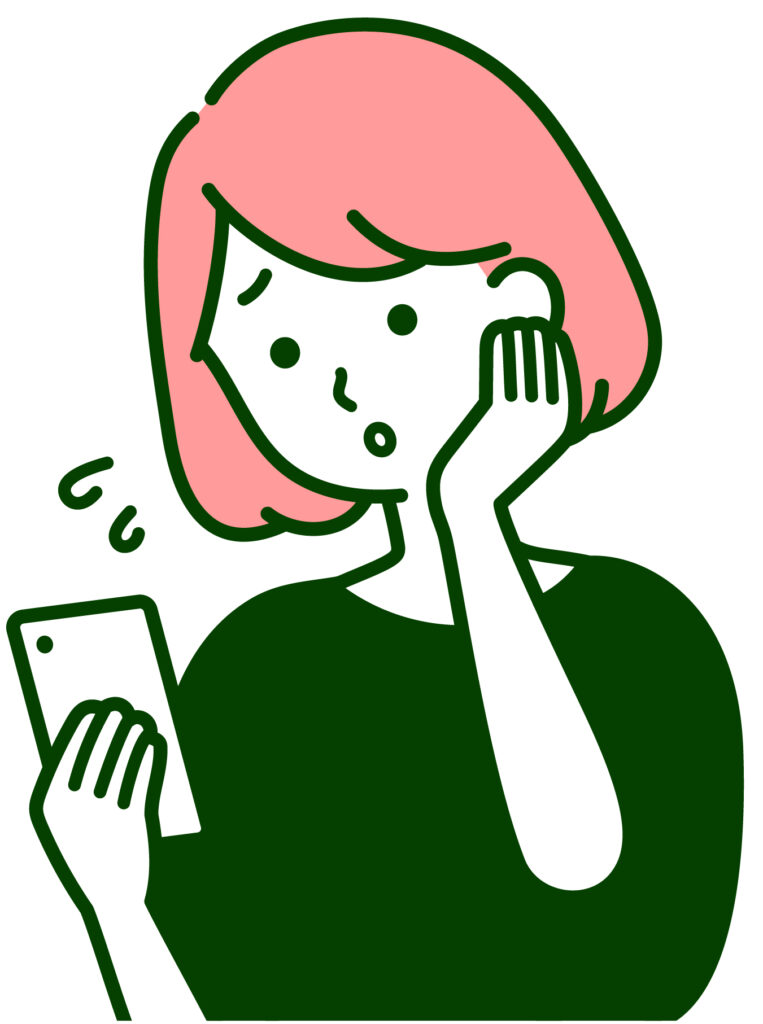
iPhoneでイヤホンが使えないと感じたとき、まず初めに確認すべきは「イヤホン自体に問題がないか」です。
特に有線イヤホンの場合、断線や端子の曲がり、汚れなどが原因で音が出なくなるケースが少なくありません。
また、Bluetoothイヤホンであれば、バッテリー切れやペアリング不良といったトラブルもあります。
イヤホンを別のデバイスに接続してみて、同様に音が出ないようであれば、イヤホン側の故障の可能性が高いといえます。
有線イヤホンは、長く使用しているうちに内部の配線が劣化しやすく、見た目は問題がなくても音が出ない場合があります。
また、端子部分がわずかに曲がっていたり、異物が付着していたりすることで、iPhoneが正しく認識できないこともあります。Bluetoothイヤホンでは、ソフトウェアエラーによって一時的に接続できないこともあるため、一度ペアリングを解除し再接続するのも有効です。
まずは冷静にイヤホンの状態をチェックしてみてください。
もし原因がわからない場合や、自分での判断が難しいときは、当店のような修理専門店にお持ちいただければ、簡易点検も可能です。
お気軽にご相談ください。
iPhone本体の汚れやホコリが認識エラーを引き起こす?

イヤホンをiPhoneに差し込んでも反応しない場合、意外と見落としがちなのが「接続端子の汚れ」です。
特にLightning端子は小さく繊細な構造をしているため、ポケットやバッグの中に入れているうちにホコリや皮脂がたまり、接点不良を起こすことがあります。
これが原因で、iPhoneがイヤホンをうまく認識できず、音が出ないというトラブルに繋がることがあるのです。
掃除をする際には、金属製のピンなどで無理にほじくるのはNGです。
端子の内部には非常に細かなピンがあり、少しの力でも曲がってしまうと修理が必要になることもあります。市販の端子クリーニングキットや、綿棒に少量の無水エタノールをつけて優しく拭き取る方法が安全です。
とはいえ、自信がない場合は無理せず、修理店でのクリーニングをおすすめします。
当店では、Lightning端子のクリーニングや端子周辺の点検も承っております。
ホコリ詰まりが原因の認識不良であれば、クリーニングのみで改善することも多く、短時間で対応可能です。
iPhoneの差込口が汚れているかもしれないと感じたら、お気軽にお持ち込みください。
再起動で直ることも!iPhoneの簡単リセット方法

突然イヤホンが使えなくなった場合、意外と効果的なのが「再起動(リセット)」です。
iPhoneは精密な電子機器であり、使用しているうちに一時的なソフトウェアの不具合や処理エラーが発生することがあります。
再起動することで、こうした軽度なトラブルが解消され、イヤホンが再び正常に認識されるケースがあります。
再起動の方法は、機種によって異なります。Face ID搭載モデルの場合は、音量ボタンとサイドボタンを同時に長押しして「スライドで電源オフ」が表示されたらスライドして電源を切り、再度サイドボタンを押して起動します。ホームボタン付きモデルでは、サイドボタンを長押しするだけでOKです。
また、設定画面から「一般」→「シャットダウン」を選ぶ方法もあります。これなら物理ボタンに不具合がある場合でも再起動が可能です。
なお、Bluetoothイヤホンの場合は、iPhoneだけでなくイヤホン本体もリセットしてみると効果的です。
それでも改善しない場合は、ハードウェアに問題がある可能性もあります。
当店では、再起動や初期設定のアドバイスはもちろん、実際の動作確認を通じて原因を特定することが可能です。
お気軽にご相談ください。
Bluetooth接続が原因?ワイヤレス接続との切り替え確認

Bluetoothイヤホンを使用している場合、接続がうまくいかない原因の多くはペアリングエラーや設定ミスです。
iPhoneとイヤホンが正しくペアリングされていなければ、音が出ない、接続されているのに聞こえないといった現象が起こることがあります。
まずは設定アプリからBluetoothを開き、現在の接続状況を確認しましょう。
一度ペアリングを解除し、再度接続し直すことで改善するケースも多いです。
また、iPhoneが別のBluetooth機器と接続中になっていると、イヤホン側に音声が出力されないこともあるため、複数のBluetooth機器を同時に使用している場合は特に注意が必要です。
Bluetoothイヤホンには、それぞれ固有のペアリングモードやリセット手順があるため、取扱説明書を確認して正しい手順で操作してください。
時には、iOSのバージョンによって一部のイヤホンがうまく動作しないこともあるため、イヤホンメーカーの公式情報もチェックしておくと安心です。
それでも接続が安定しない場合、iPhone本体のBluetoothアンテナや設定に異常がある可能性もあります。
当店では、Bluetooth関連の動作確認や設定サポートも行っておりますので、お困りの際はぜひご来店ください。
設定ミスに注意!iPhoneのオーディオ出力設定を見直す

iPhoneでイヤホンが使えないとき、「設定ミス」が原因になっていることも珍しくありません。
特にBluetoothイヤホンを頻繁に使う方は、iPhoneが自動的に別の出力先に音声を送ってしまっている場合があります。
このようなときは、コントロールセンターや設定アプリから出力先を正しく選び直すことで、簡単に解決できます。
具体的には、画面右上からスワイプしてコントロールセンターを開き、音楽の再生画面で右上の「AirPlay」アイコンをタップすると、出力先の一覧が表示されます。
ここで「iPhone」や「接続しているイヤホン」が選ばれているか確認してください。外部スピーカーやApple TVなど、意図しない機器に接続されていると、イヤホンからは音が出ません。
また、設定アプリ内の「アクセシビリティ」→「オーディオ/ビジュアル」内にあるモノラル音声やバランス設定も確認しておくと安心です。この設定により、片耳だけ聞こえないといったトラブルの原因になっていることがあります。
オーディオ出力の切り替えや設定に不安がある方は、ぜひ店頭でご相談ください。
実際にお客様の端末を見ながら、わかりやすくご説明させていただきます。
iOSのバグや不具合?ソフトウェアアップデートの確認手順

iPhoneでイヤホンが使えなくなる原因の一つに、iOSの不具合やバグが挙げられます。
特定のiOSバージョンでBluetoothの接続が不安定になったり、イヤホンが一時的に認識されないといった問題が報告されることがあります。Appleはこれらの問題に対応するため、随時ソフトウェアアップデートを提供しています。
まずは設定アプリから「一般」→「ソフトウェア・アップデート」を開き、最新バージョンがあるか確認しましょう。
最新のiOSにアップデートすることで、不具合が解消される可能性があります。
ただし、アップデートには安定したWi-Fi接続と十分なバッテリー残量が必要です。
一方で、新しいバージョンに更新したことで不具合が発生する場合もあるため、アップデート前に内容をよく確認することが大切です。
もしアップデート後に不具合が続くようであれば、設定のリセットや、バックアップからの復元といった操作が必要になることもあります。
ご自身での対処が難しい場合は、当店にてソフトウェア診断や設定サポートを承っております。
Appleサポートに頼る前に、まずは身近な修理専門店にご相談ください。
地元だからこそできる柔軟な対応を心がけています。
イヤホンジャック変換アダプタのトラブルに要注意

iPhone 7以降では、イヤホンジャックが廃止され、Lightning端子やBluetoothでの接続が主流となりました。
中には、変換アダプタを使って従来の3.5mmイヤホンを使っている方もいるかもしれませんが、この変換アダプタが原因で音が出なくなるケースも多く見られます。
非純正のアダプタは、安価で手に入りやすい反面、品質にばらつきがあり、iPhoneが正しく認識できないことがあります。
また、長期間使用していると端子の内部が摩耗したり、接触が甘くなってしまったりすることも。
純正品であっても、内部で断線している場合、見た目では分かりにくいため注意が必要です。
トラブルを回避するためには、なるべく信頼できる純正またはMFi認証を受けた変換アダプタを使用することが推奨されます。
接触不良や信号の変換ミスが起きにくいため、安定して使い続けることができます。
変換アダプタを使っていて不調を感じる場合は、まず別のアダプタに交換してみて、改善するかを確認しましょう。
それでも直らない場合は、本体側の端子や設定の問題かもしれません。
当店では、アダプタの動作確認や端末チェックも行っていますので、お困りの際はぜひお立ち寄りください。
他のイヤホンやデバイスでの動作確認で原因を絞り込む

トラブルが発生したとき、原因を特定するために有効なのが「他のイヤホン」や「他のデバイス」での動作確認です。
たとえば、使っているイヤホンが他のiPhoneやiPadでは正常に動作する場合は、今お使いのiPhone本体側に問題がある可能性が高いです。逆に、どの機器でも音が出ない場合は、イヤホン側の故障と考えられます。
また、同じiPhoneに別のイヤホンを差してみることで、Lightning端子やBluetooth機能の正常性をチェックできます。
このように切り分けて原因を探ることで、無駄な出費や修理を避けることができます。
特に、買い替えを検討する前に一度試しておきたい手段です。
とはいえ、「他に確認できるイヤホンやデバイスが手元にない」「自分では判断がつかない」という方も多いはずです。
当店では、複数の動作確認用イヤホンやデバイスを用意しており、無料で簡易的なテストを行っています。
原因がはっきりすれば、最適な対処法を提案できますので、お気軽にご相談ください。
どうしても直らないときは?Appleサポートや修理の選択肢

いろいろ試してもイヤホンが認識されない場合、内部的な故障や基板トラブルが原因の可能性があります。
この場合、Appleサポートに問い合わせるのも一つの選択肢ですが、すぐに対応してもらえるとは限らず、端末の交換や初期化を勧められることもあります。データを消したくない方や、早く直したい方には、必ずしも最適とはいえません。
そのようなときこそ、修理専門店の出番です。
Appleのように本体交換を前提とせず、パーツごとの修理や端末をそのまま生かしたメンテナンスが可能です。
特に端子部分の物理破損や接触不良であれば、比較的短時間で修理が完了するケースも多くあります。
当店では、データを消さずに修理できる方法をご提案しております。
作業時間や料金の目安も事前にしっかりご説明いたしますので、まずはお気軽にお見積もりにお越しください。
「Appleに頼る前に、まずは地元の専門店へ」それが早期解決への近道です。
【まとめ】iPhoneがイヤホンを認識しないときの原因と対処法をおさらい

iPhoneでイヤホンが使えないとき、その原因はイヤホン本体の不具合から設定ミス、端子の汚れやソフトウェアの不具合まで多岐にわたります。
まずは冷静に、イヤホン側に問題がないか、端子やBluetooth接続は正常かを確認しましょう。
小さなホコリや設定の変更で、音が出なくなることもあるため、ひとつひとつ丁寧に確認することが大切です。
再起動やソフトウェアアップデートも簡単な対処法として有効ですし、変換アダプタの劣化も見逃せません。
他のデバイスやイヤホンを使っての動作確認は、原因を絞る上で非常に役立ちます。
それでも直らない場合は、修理専門店でのチェックを検討してみてください。
Appleサポートは便利ですが、初期化や交換対応が前提になりがちです。
当店では、お客様の大切な端末をできる限りそのままの状態で、最善の方法をご提案いたします。
ご不明点があれば、どうぞお気軽にお問い合わせください。
Q&A
iPhoneが突然イヤホンを認識しなくなったのはなぜですか?
突然の認識不良の原因としては、ソフトウェアの不具合や設定ミス、一時的な接続エラー、端子の汚れ、イヤホンやアダプタの劣化などが考えられます。まずは再起動や接続先の確認、端子の掃除など、簡単なチェックを試してみましょう。
Bluetoothイヤホンがつながっているのに音が出ないのはなぜ?
iPhoneの音声出力先が正しく設定されていない可能性があります。コントロールセンターのAirPlay設定で出力先を確認し、Bluetoothイヤホンが選ばれているかチェックしてください。ペアリングのやり直しやiPhoneの再起動も有効です。
Apple純正でないイヤホンや変換アダプタは使っても大丈夫?
非純正品は安価ですが、iPhoneが正しく認識できないことが多く、不安定な動作を引き起こす原因になります。できればMFi認証を受けた信頼性のある製品を選びましょう。トラブルを避けるためにも、安価な非正規品には注意が必要です。
イヤホンを差しても「接続されていません」と表示されるのはなぜ?
Lightning端子やイヤホンジャックの内部にホコリや異物が詰まっている、または端子が劣化・破損している可能性があります。この場合、クリーニングや修理対応が必要になることもあります。無理に掃除する前に専門店へ相談を。
どうしても直らない場合、Appleより修理店に相談するメリットは?
Appleでは本体交換や初期化が前提となることが多く、データが失われるリスクがあります。一方、修理専門店では故障箇所のみの修理が可能で、データを残したまま対応できる場合が多いです。迅速で柔軟な対応を求めるなら修理店が安心です。







